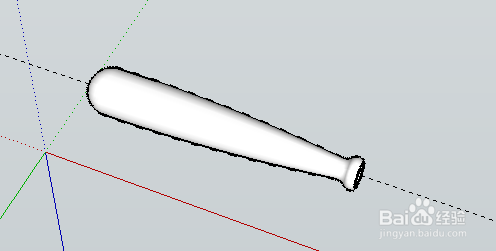1、首先用 【 矩形工具 】画个矩形平面。


2、在矩形平面上添加一条中线辅助线。
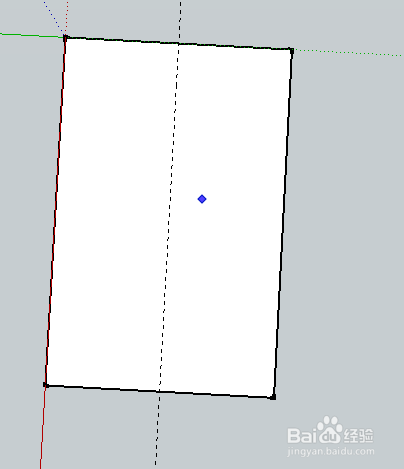
3、以中线为参照画出旋转体的边缘,可以用曲线工具来画,哥美术水平不佳,画的不是很好看,所以只能画简单点的东西,大家可以往高难度试廖嘤傥笏试 。结束后如图画一个旋转轨道(说穿了就是一个圆),这里注意的是圆的边缘必须在旋转体的轮廓线上,所以另一端和中线在一起的那里是不能用的,那里的轮廓线到中线距离是0, 当然你把圆花在平面中间也行只要符合这个标准。
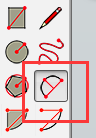


4、最后加上一条直线,和旋转体轮廓线形成一个旋转平面, 这里要注意,这条直线不能经过圆心,和圆的交点必须靠向轮廓线的一次。

5、接着如图把不需要的内容剔除,只留下轨道平面,和旋转体平面。
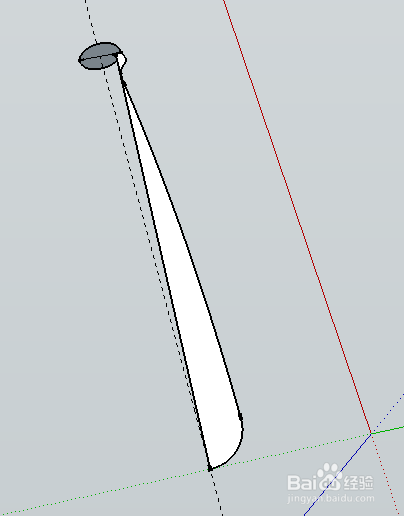
6、如图使用【路径跟随】功能,把鼠标放到旋转平面上,按住不要放,沿着圆拖拽, 一般来说变得抹黑没有缝隙了就OK了,可以放鼠标, 这里拖拽稍微有点难度,不行就返回再拖拽,找个好点的视角,多试几次就能成功了。
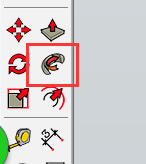

7、这里可以看到,还有点缝隙,没关系,我们在添加几条线把他封掉。


8、完成收工, 大家猜猜这是什么,反正我是不知道。